Cara Menampilkan IDM di YouTube (Pembahasan Lengkap)
Sebagai gambaran saja untuk Anda Pembahasan Lengkap. blogspot. com adalah sebuah situs yang mengupas tentang banyak sekali hal, mulai dari materi pelajaran, definisi, hingga pengetahuan umum dan banyak lagi lainnya. Seperti contohnya yang akan kita kupas hari ini yaitu tentang Cara Menampilkan IDM di YouTube. Baiklah tanpa berpanjangkata lagi, yuk langsung disimak saja ulasannya.
Pembahasan Lengkap Cara Menampilkan IDM di YouTube
Internet Download Manager atau IDM adalah aplikasi yang secara umum berfungsi untuk mempercepat proses download data atau file dari internet.
IDM juga memudahkan kita untuk mengunduh video di YouTube.
Biasanya jika kita sudah install IDM di laptop, maka secara otomatis akan muncul tombol Download with IDM ketika kita berada di YouTube.
Dengan begitu, kita dapat dengan mudah mendownload video YouTube dengan berbagai kualitas video.
Namun sayangnya, terkadang tombol IDM tersebut tidak muncul. Baik itu di Youtube browser Google Chrome maupun Mozilla Firefox.
Oleh karena itu, kali ini berakal akan memberikan cara menampilkan IDM di YouTube Mozilla Firefox dan Google Chrome.
Apa Penyebab Tombol IDM Tidak Muncul?
Hal ini biasa disebabkan karena masalah kompabilitas dari versi Browser dan versi IDM.
Masalah tersebut terjadi ketika kita melakukan pembaruan salah satu software. Baik itu kita mengupdate web browser kita, ataupun aplikasi Internet Download Manager kita.
Sehingga dari yang sebelumnya kompatibel menjadi tidak cocok satu sama lain.
Selain itu, masalah tersebut juga dapat disebabkan karena ekstensi yang ter-disable dengan tidak sengaja.
Dan parahnya lagi, tidak hanya tombol download IDM di YouTube saja yang hilang. Namun bisa juga proses download file otomatis dengan IDM juga tidak muncul.
Cara Menampilkan IDM di YouTube dengan Mudah
1. Menampilkan Tombol IDM di Youtube Google Chrome
Untuk kita yang menggunakan Google Chrome kita dapat dengan mudah mengembalikkan tombol IDM tersebut. Caranya adalah dengan menginstall ulang ekstensi IDM di Google Chrome kita.
Cara memunculkan IDM di YouTube Google Chrome:
- Buka Google Chrome yang ada di PC kita.
- Setelah itu buka menu Extension. Dengan cara klik menu atau titik tiga yang ada di kanan atas Google Chrome. Setelah itu pilih Fitur Lainnya atau More Tools. Kemudian klik Ekstensi atau Extensions.
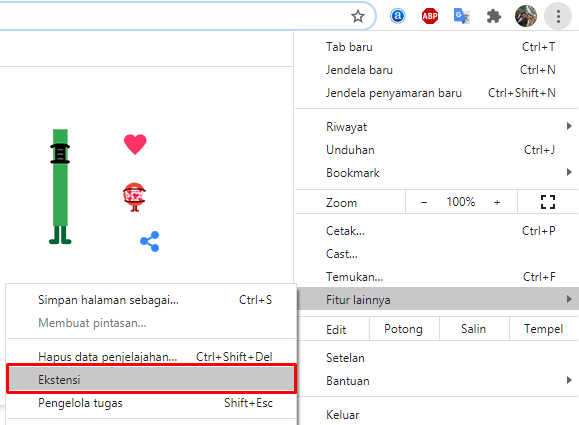
- Setelah kita berhasil masuk ke menu ekstensi. Cari ekstensi IDM Integration Module. Jika sudah ketemu selanjutnya kita klik Remove. Maka akan muncul sebuah pesan konfirmasi, klik Remove untuk menghapusnya.

- Langkah selanjutnya adalah buka Windows Exploler komputer kita. Setelah itu buka Local Disk (C:). Kemudian pilih Program Files (x86) atau Program Files tergantung dengan versi bit IDM yang kita gunakan. Selanjutnya cari folder Internet Download Manager.
- Jika sudah selanjutnya kita cari file dengan nama IDMGCExt.crx. Kemudian klik dan tahan file tersebut, lalu kita tarik dan kita jatuhkan di Google Chrome kita.
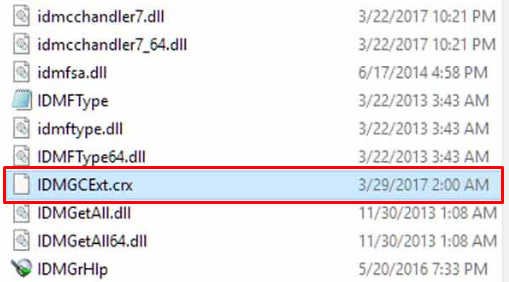
- Maka akan muncul pop-up window. Disini kita pilih Add extension untuk menambahkan ekstensi IDM ke Google Chrome kita.
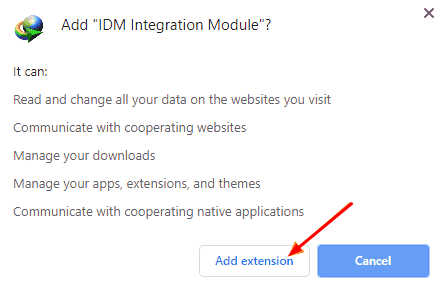
- Jika proses berhasil, maka kita akan dibawa ke sebuah halaman Internet Download Manager. Dimana didalam laman tersebut akan ada pesan Internet Download Manager extension for Google Chrome has been installed.
- Langkah selanjutnya adalah kita dapat mengujinya secara langsung. Apakah tombol IDM di YouTube sudah muncul kembali atau belum. Jika belum kita dapat mengulangi langkah diatas dengan lebih teliti.
2. Menampilkan Tombol IDM di Youtube Mozilla Firefox
Nah setelah kita belajar tentang menambahkan tombol IDM di Google Chrome. Sekarang kita akan belajar tentang bagaimana cara memunculkan kembali tombol IDM di Mozilla Firefox.
Sebenarnya secara garis besar cara yang digunakan sama dengan cara sebelumnya. Namun terdapat perbedaan pada posisi ekstensi dan juga file yang kita gunakan untuk ekstensi IDM di Mozilla Firefox.
Cara mengatasi IDM tidak muncul di YouTube Mozilla:
- Pertama, jalankan aplikasi Mozilla Firefox di laptop kita.
- Setelah itu klik menu atau strip tiga yang ada di bagian kanan atas Mozilla Firefox. Kemudian kita pilih Add-ons.
- Didalam menu Add-ons. Klik logo Gear, setelah itu klik Install Add-on From File.
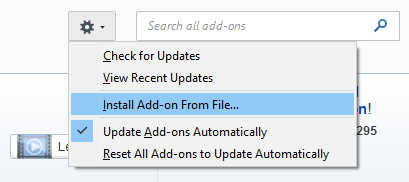
- Kemudian kita buka direktori instalasi IDM kita. Jika kita menggunakan IDM versi 64 bit maka kita dapat menemukannya di C:\Program Files\Internet Download Manager. Namun jika kita menggunakan Internet Download Manager versi 32 bit kita dapat menemukannya di C:\Program Files (X86)\Internet Download Manager.
- Jika kita sudah menemukannya kita pilih file dengan nama idmmzcc.xpi. Setelah itu klik Open.
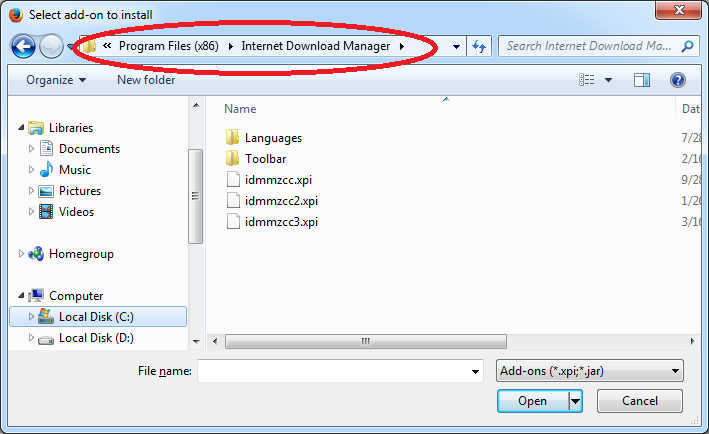
- Tunggu hingga proses pemasangan ekstensi selesai. Jika sudah restart Mozilla Firefox kita.
- Langkah selanjutnya adalah buka kembali Mozilla Firefox. Kemudian lakukan tes dengan membuka YouTube. Jika tombol sudah muncul kembali maka langkah yang kita lakukan berhasil.
3. Melaukan Install Ulang IDM di Komputer
Jika dengan menggunakan cara menginstall ulang ekstensi atau Add-ons tidak berhasil. Tindakan selanjutnya yang dapat kita lakukan adalah dengan menginstal ulang IDM dan menggantinya dengan versi yang lebih baru.
Cara install ulang IDM:
- Terlebih dahulu kita Download aplikasi IDM dengan versi yang paling baru.
- Setelah proses download selesai. Buka file.exe tersebut dengan cara klik dua kali.
- Kemudian akan muncul jendela Internet Download Manager Installation Wizard. Lalu klik Next.
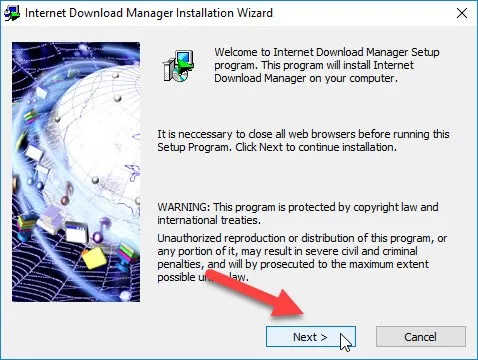
- Setelah itu akan ada License Agreement yang dapat kita baca. Untuk melanjutkan ke proses selanjutnya centang pada kolom I accept the terms in the license agreement. Setelah itu klik Next lagi.
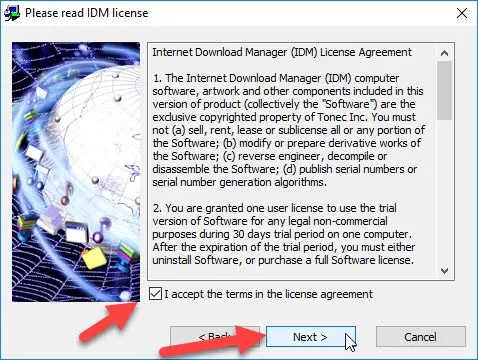
- Selanjutnya tentukan direktori folder dimana IDM tersebut akan kita instal. Kita dapat menggunakan pengaturan default. Selain itu kita juga dapat memilih apakah kita akan membuat shortcut IDM di desktop atau tidak. Selanjutnya klik Next.
- Akan muncul jendela Start Installation of Internet Download Manager. Untuk memulai proses intalasi kita cukup menekan tombol Next. Proses instalasi hanya berjalan beberapa detik saja. Karena IDM sendiri tergolong kedalam aplikasi yang ringan.
- Jika IDM telah selesai kita instal. Kemudian klik Finish untuk menyelesaikan proses instalasi.
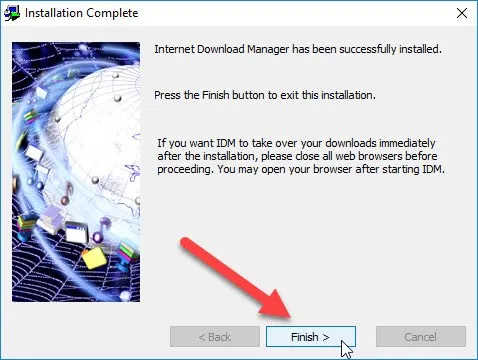
- Selanjutnya kita tinggal buka aplikasi IDM tersebut. Kemudian lakukan integrasi IDM dengan Google Chrome atau Mozilla Firefox.
Semoga dengan melakukan cara menampilkan tombol IDM YouTube di atas, tombol download IDM dapat digunakan kembali.
The post Cara Menampilkan IDM di YouTube appeared first on Berakal.
ARTIKEL PILIHAN PEMBACA :
Comments
Post a Comment